Le bouton Exporter le Centre de gouvernance permet de télécharger automatiquement ses données . Vous avez la possibilité de personnaliser le rapport avec votre logo et de décider de l'exporter instantanément sous forme de fichier .doc ou de l'envoyer par e-mail. Le rapport comprend tous les widgets du tableau de bord Présentation, donnant au lecteur un aperçu complet des principaux domaines d'intérêt. En fin de compte, cette fonctionnalité d'exportation vous offre la flexibilité d'incorporer autant de politiques que vous le souhaitez.
Guide d'exportation
Pour exporter le Centre de gouvernance, accédez simplement à « Centre de gouvernance » dans le menu latéral et sélectionnez l'onglet « Présentation ». Dans le coin supérieur droit de cette page, cliquez sur le bouton " Exporter ". Une fenêtre modale apparaîtra alors.

Logo personnalisé
Vous avez la possibilité de télécharger le logo de votre entreprise pour personnaliser le document. Pour cela, cliquez sur « Choisir un fichier » ou faites glisser et déposez l'image dans la case « Logo personnalisé » située dans le coin supérieur gauche. Le système formatera automatiquement la taille du logo.

Si vous ignorez cette étape, le document comportera le logo qui a été téléchargé lors de la création de votre locataire CoreView .
Sélectionnez les principales politiques
Sur le côté droit de la fenêtre modale, toutes les stratégies activées sont affichées. Ici, vous pouvez choisir les politiques que vous souhaitez inclure dans le rapport. Vous avez la liberté de sélectionner autant de politiques que vous le souhaitez ou aucune. Une fois que vous avez fait vos sélections, cliquez sur « Suivant » pour continuer.

Réviser et compléter
Cette section fournit un aperçu du document. Sur la première page , vous retrouverez tous les widgets qui présentent un aperçu de l'état de santé de votre locataire, identiques à ceux affichés dans l'onglet Aperçu de votre centre de gouvernance. En passant à la deuxième page , vous verrez une liste des politiques sélectionnées. Pour chaque stratégie, les informations suivantes seront affichées :
- Nom de la politique et du Playbook associé
- Nombre d'éléments correspondants
- Description Policy
Si la correction de la stratégie est active, vous verrez également :
- Comment la politique affectera vos utilisateurs
- Action corrective
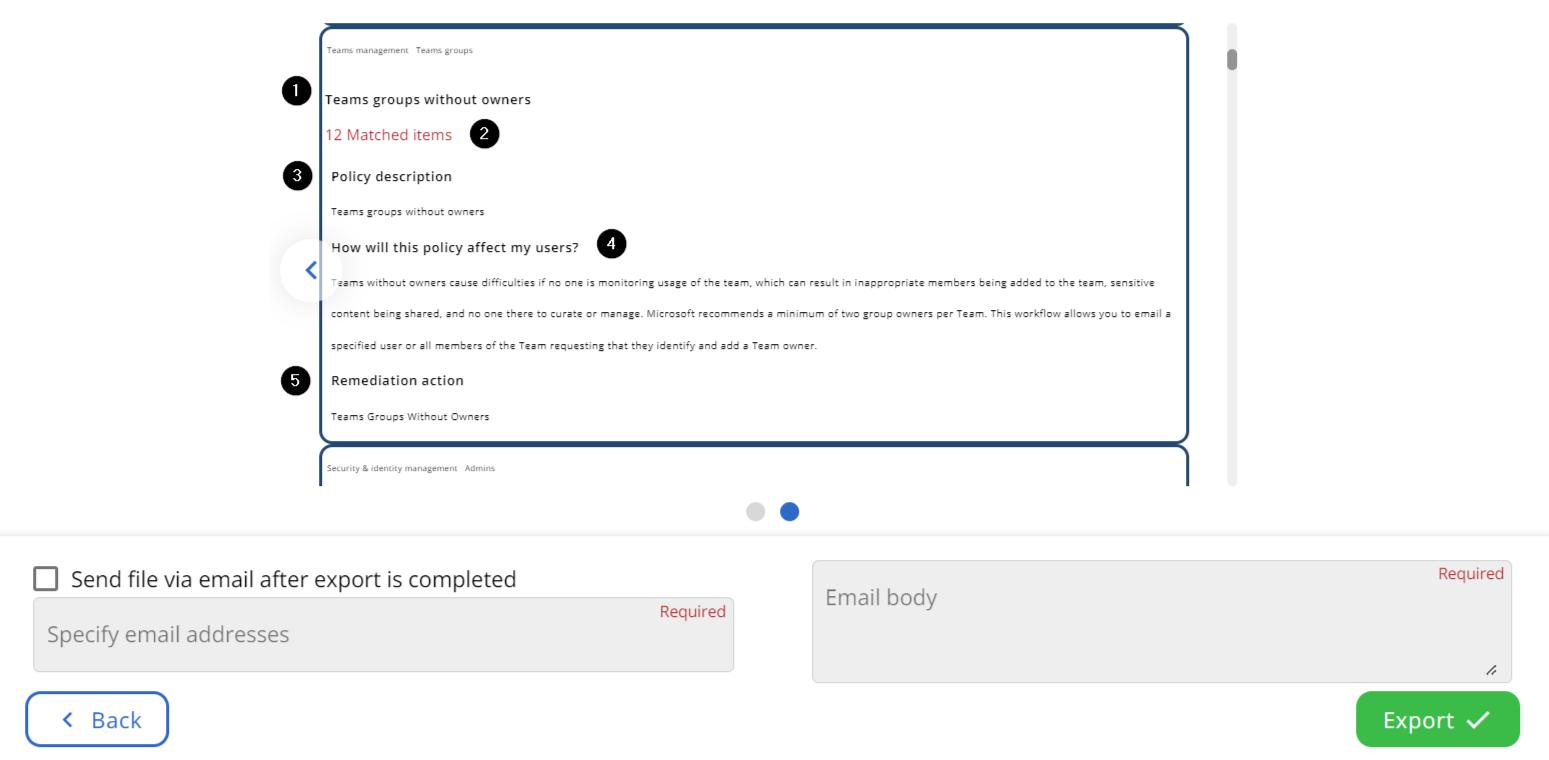
Envoyer le fichier par e-mail une fois l'exportation terminée
Vous pouvez cocher cette case si vous souhaitez envoyer le rapport en pièce jointe à une adresse e-mail spécifique. Si vous choisissez cette option, vous devrez également saisir le corps du texte de l’e-mail dans la case de droite. Cliquez sur « Exporter » pour télécharger votre fichier au format .doc.
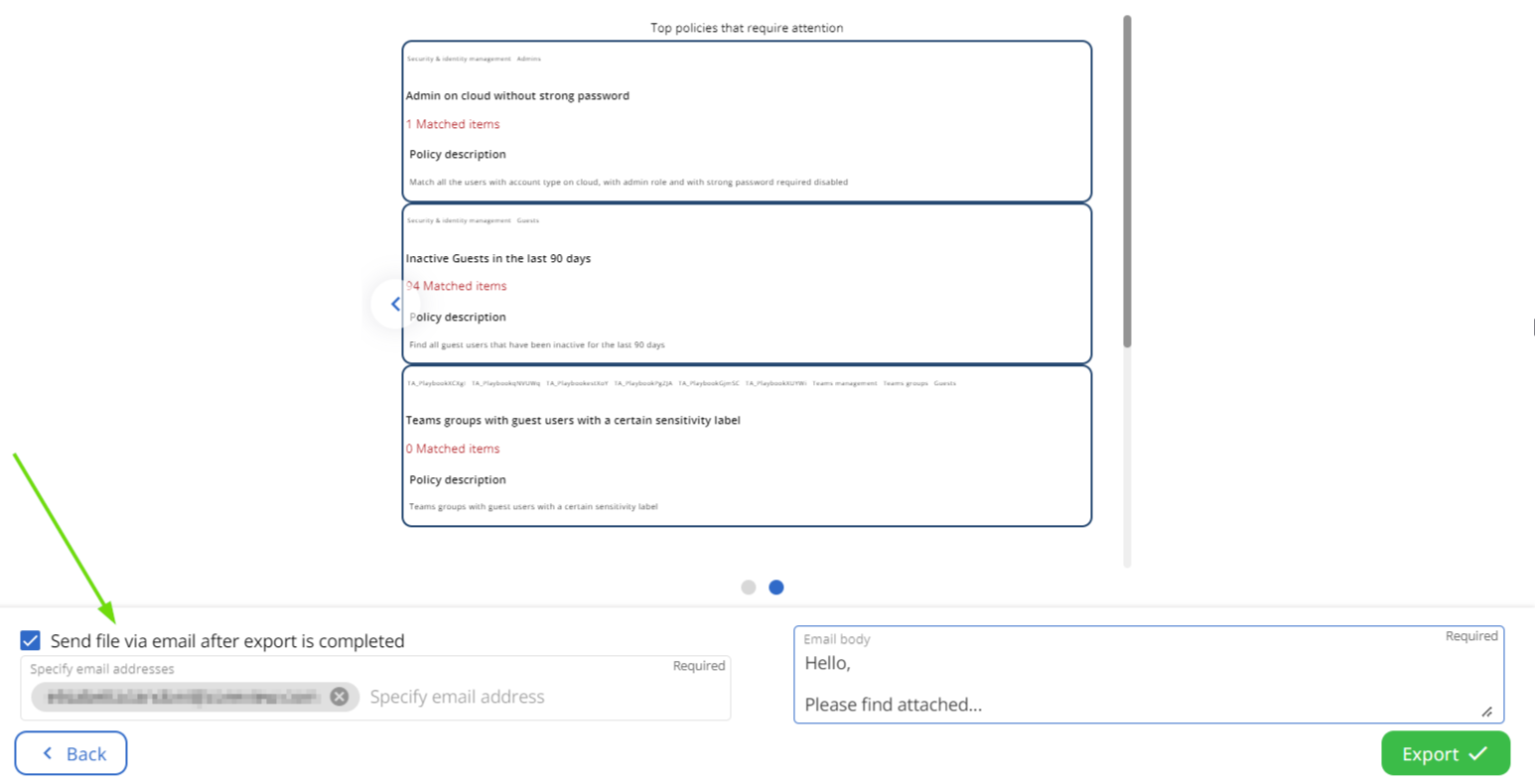
Editez votre fichier
Lors de l'ouverture de votre fichier .doc, vous pourrez modifier les informations contenues dans votre rapport et ajuster la taille des images si nécessaire.
